Come condividere solo determinati dettagli di contatto con una scheda di me privata su macOS

La condivisione delle informazioni di contatto da macOS è semplice e veloce, ma se utilizzi il Mac per la produttività personale e il lavoro , potresti avere informazioni sensibili che non vuoi che gli altri vedano. Come evitarlo?
Ad esempio, la tua scheda di contatto potrebbe contenere l'indirizzo di casa e l'email privata, che non desideri condividere sempre. Con alcune persone, potresti semplicemente voler condividere i dettagli pertinenti come il tuo indirizzo email di lavoro e il numero di telefono.
La risposta è creare una scheda "privata" in Contatti. Per fare ciò, apri Preferenze dal menu Contatti o premi Comando +, sulla tastiera.
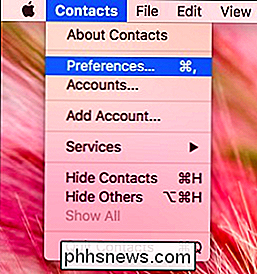
Vai alla scheda vCard e fai clic su "Abilita scheda privata". Puoi quindi uscire dalle Preferenze.
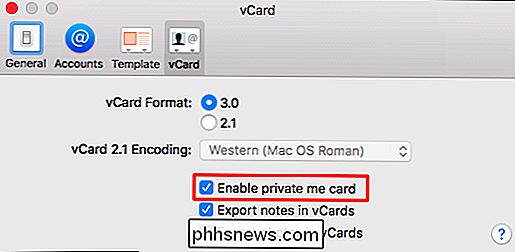
Ora trova la tua scheda personale.
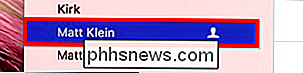
Se hai molti contatti e vuoi andare immediatamente alla tua scheda, fai clic sul menu "Scheda" e poi su "Vai a La mia carta" o premi MAIUSC + Comando + M sulla tastiera.
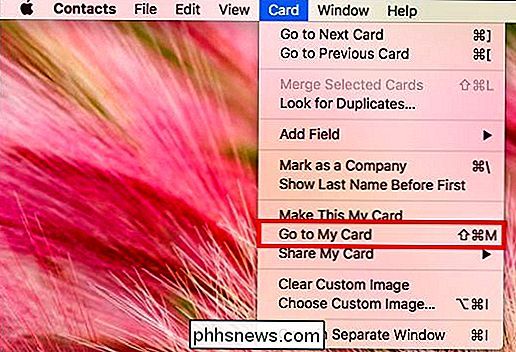
Da lì, fai clic sul pulsante "Modifica" nella parte inferiore dell'applicazione.
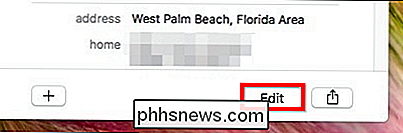
Una volta entrati nei dettagli della tua carta, vedrai che ci sono caselle di controllo accanto a ciascun contatto specifiche. Deseleziona tutto ciò che non vuoi condividere nella tua scheda privata, quindi fai clic su "Fatto".
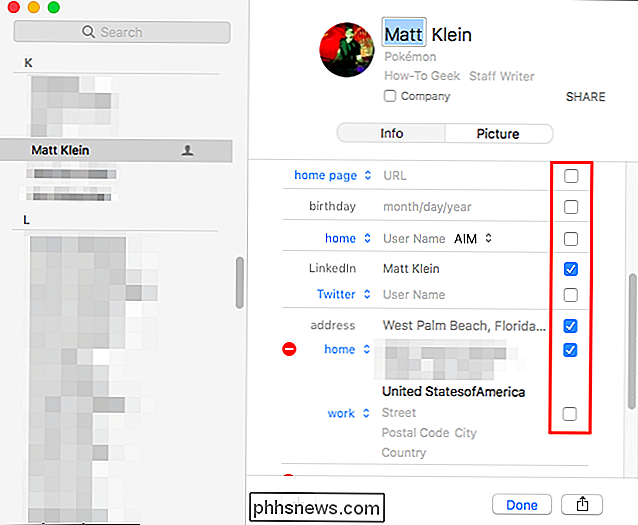
Condividi i tuoi contatti personali con qualcosa chiamato vCard. Una vCard è il formato di file standard per i biglietti da visita elettronici e può contenere molte informazioni. Quando qualcuno condivide con te una vCard, puoi importarla nei contatti del tuo computer in modo da non dover inserire manualmente le informazioni.
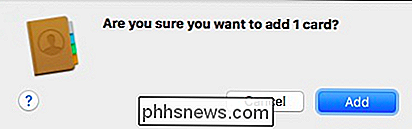
Puoi condividere la tua vCard selezionando il contatto e facendo clic sulla funzione Condividi in basso della finestra dell'applicazione.
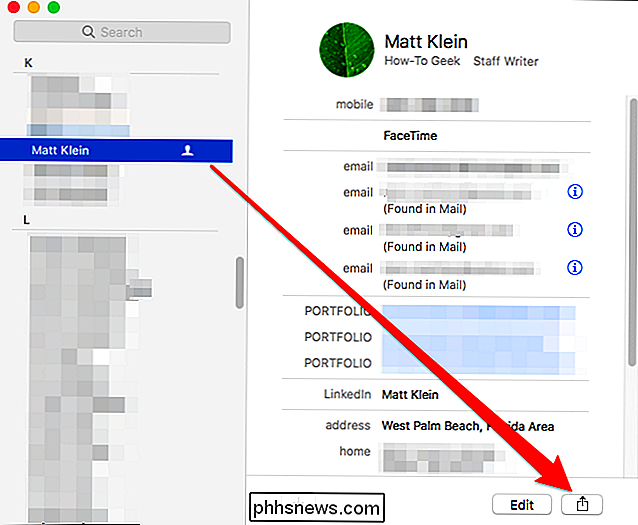
Quindi è possibile condividere la carta, sia tramite posta, messaggi, note o altro metodo.
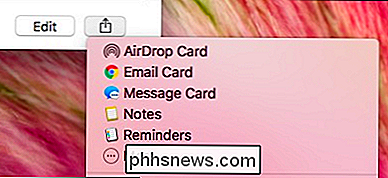
In alternativa, è possibile fare clic e trascinare la vCard fuori dall'applicazione Contatti in un'altra destinazione, ad esempio come desktop, cartella Dropbox o un messaggio di posta elettronica vuoto.
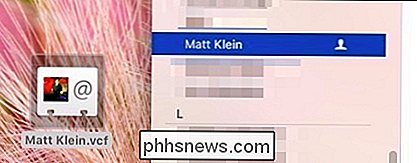
Finché la funzione Private Me è abilitata, la tua scheda di contatto privata verrà distribuita con poca preoccupazione per divulgare dettagli sensibili o rivelatori.
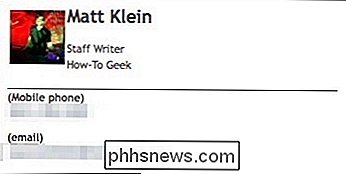
Solo i fatti , signora!
Fare rete e ottenere il tuo nome è buono, ma farlo con un occhio alla privacy è meglio. Ci sono poche ragioni per cui qualcuno, a parte i tuoi amici e familiari più stretti, debba sapere di più su di te che il minimo indispensabile.

Come bloccare le notifiche della pagina Facebook Blow Up Your Personal Profile
Se si esegue una pagina Facebook con più di una manciata di follower, le notifiche di Facebook possono risultare un po 'fuori mano. Per impostazione predefinita, ogni volta che ci sono attività sui tuoi Mi piace, commenti, nuovi follower, riceverai una notifica sul tuo account personale. Ecco come risolverlo.

I migliori giochi Android in esclusiva per NVIDIA SHIELD
La linea di prodotti SHIELD di NVIDIA è un ottimo esempio di ciò che può fare Android se messo nelle mani giuste-SHIELD Tablet è ancora uno dei migliori Tablet Android in giro, e SHIELD Android TV è la migliore scatola di Android TV che puoi acquistare. CORRELATO: Che cos'è NVIDIA SHIELD? Entrambi i prodotti sono incredibilmente potenti e versatili, ma tutti sappiamo al centro di NVIDIA è una società di gioco, non necessariamente un'azienda che fa giochi, ma una società che è appassionata di offrire agli utenti la migliore esperienza dai giochi che giocano.


